macOS Monterey ou macOS 12 est le dernier système d’exploitation Mac. Cependant, si vous souhaitez tester et essayer la version bêta, le meilleur moyen est de l’installer sur Oracle VirtualBox. Dans ce guide, vous apprendrez comment installer macOS Monterey sur VirtualBox sous Windows 10/11. Mais avant d’installer macOS Monterey sur VMware, prenons quelques informations sur ce dernier système d’exploitation Mac et ses nouvelles fonctionnalités.
macOS Monterey
macOS Monterey ( version 12) est la 18e version majeure de macOS, le système d’exploitation de bureau d’Apple pour les ordinateurs Macintosh. Le successeur de macOS Big Sur, il a été annoncé lors de la WWDC 2021 le 7 juin 2021 et devrait être publié plus tard en 2021. Une version bêta de macOS Monterey a été publiée pour les développeurs inscrits au programme pour développeurs Apple le 7 juin 2021. Une version bêta publique sera disponible en juillet 2021.
Fonctionnalités de macOS Monterey
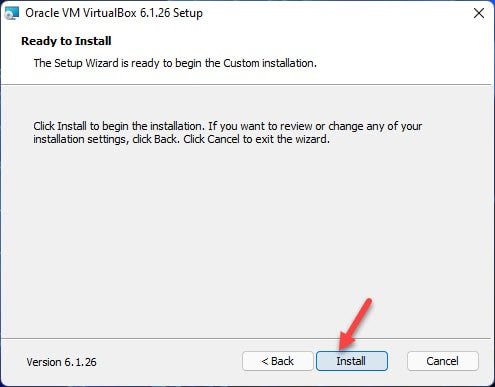
Par rapport à macOS Big Sur, Apple a introduit de nouvelles fonctionnalités formidables.
Voici quelques-unes des principales nouvelles fonctionnalités de macOS Monterey :
Introduction de raccourcis pour le Mac Contrôle universel, qui permet à un seul clavier et une seule souris d’interagir sur plusieurs Mac et iPad à la fois. , et la fonctionnalité SharePlay qui permet de découvrir le contenu simultanément et en synchronisation Possibilité de réinitialiser les paramètres d’usine l’appareil à partir de l’application Préférences Système Texte en direct pour copier, coller, traduire, et rechercher du texte dans Photos, Capture d’écran, Coup d’œil et Safari (nécessite un Mac avec silicium Apple) Focus pour définir différents modes de filtrage des notifications sur iPhone et iPad.
Configuration requise
macOS Monterey est compatible avec tous les Mac équipés de silicium Apple et les modèles Intel suivants :
MacBook : début 2016 et MacBook Air plus récent : MacBook Pro début 2015 et plus récent: début 2015 et plus récent Mac Mini: fin 2014 et plus récent iMac: fin 2015 et plus récent iMac Pro: fin 2017 Mac Pro: fin 2013 et plus récent
Fichiers requis pour installer macOS Monterey sur VirtualBox sous Windows
Pour installer macOS Monterey sur VirtualBox sous Windows, vous devrez télécharger les liens ci-dessous :
Télécharger Oracle VirtualBox Télécharger macOS Monterey ISO Télécharger le code VBox
Voici donc les étapes pour installer macOS Monterey sur VirtualBox :
Phase 1. Installez VirtualBox sur un PC/ordinateur portable Windows
Oracle VM VirtualBox a été développé par Oracle Corporation en tant que logiciel gratuit et cadre de virtualisation open source. En utilisant Windows, macOS et Linux, Solaris, ainsi qu’OpenSolaris, vous pouvez monter VirtualBox. Cela permet aux utilisateurs de créer des machines virtuelles pour exécuter d’autres systèmes d’exploitation.”Il prend en charge le développement et la gestion invités des machines virtuelles exécutant Windows et Linux et la virtualisation restreinte sur le matériel Apple des invités macOS.”
Une machine virtuelle est un système virtuel ou un programme qui offre les mêmes fonctionnalités que les machines physiques ( par exemple, un système informatique avec son propre processeur, sa mémoire, ses interfaces réseau et sa capacité de stockage). Une machine virtuelle comme un véritable appareil est utilisée pour exécuter des applications ou un système d’exploitation.
Naviguez dans le dossier où vous avez téléchargé votre VirtualBox et double-cliquez sur le fichier”VirtualBox“téléchargé pour l’installer. La fenêtre Configuration d’Oracle VM VirtualBox”apparaîtra à l’écran et cliquez sur le bouton”Suivant“pour continuer. Choisissez l’emplacement où vous souhaitez installer VirtualBox et cliquez sur le bouton”Suivant“pour continuer. Cliquez sur Suivant. Cliquez sur Oui puis cliquez sur le bouton Installer pour démarrer le processus d’installation.
Installer VirtualBox
Phase 2. Créer une machine virtuelle macOS Monterey et configurer
Lancer la machine virtuelle VirtualBox et sélectionnez Nouveau.
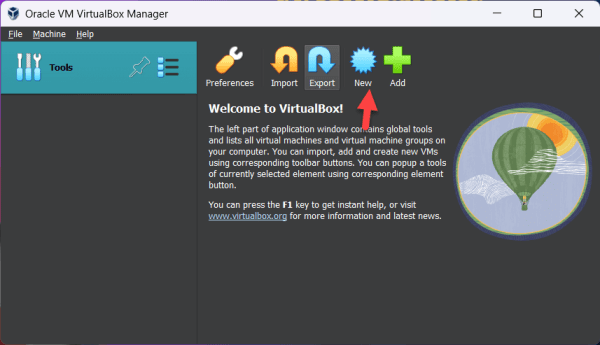
Nouveau
Lorsque la fenêtre suivante s’ouvre, cliquez sur le mode expert option.
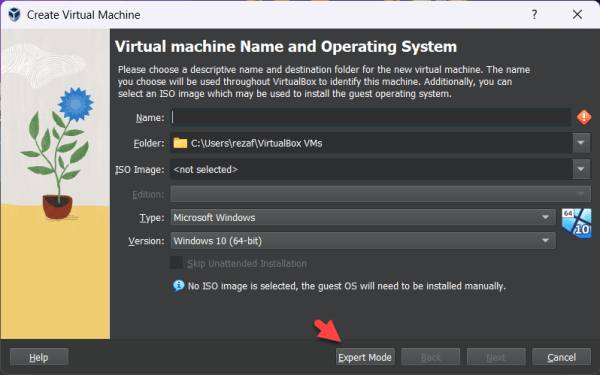
Mode expert
Donnez maintenant un nom à la machine virtuelle, tapez simplement macOS Monterey, spécifiez l’emplacement et tapez Mac OS X, Version, Mac OS X (64 bits).
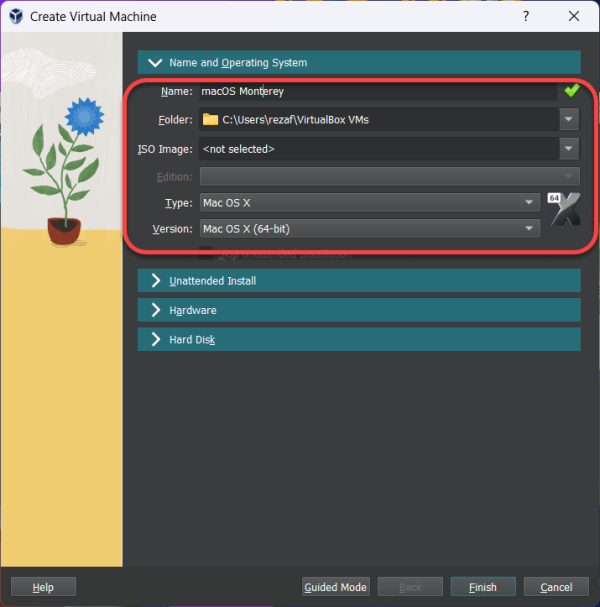
Donnez maintenant un nom pour la machine virtuelle
Sur l’onglet Matériel augmentez la taille de la mémoire de base et le processeur.
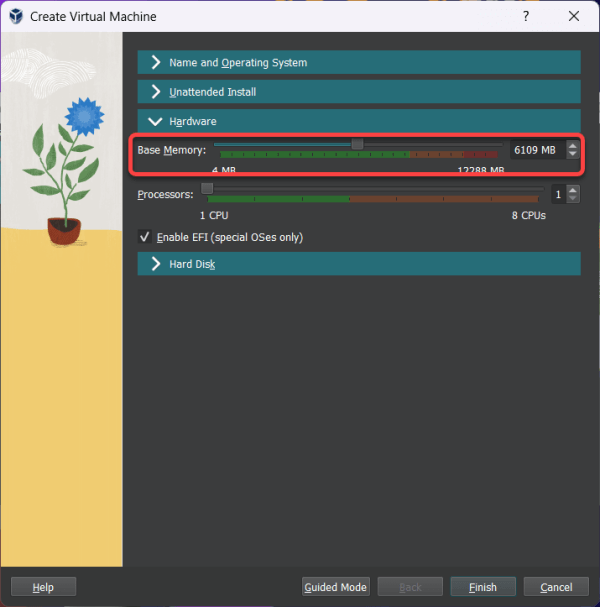
augmentez la taille de la mémoire de base et le processeur
Sélectionnez la taille maximale du disque pour macOS Monterey, puis spécifiez l’emplacement. Cliquez sur Terminer.
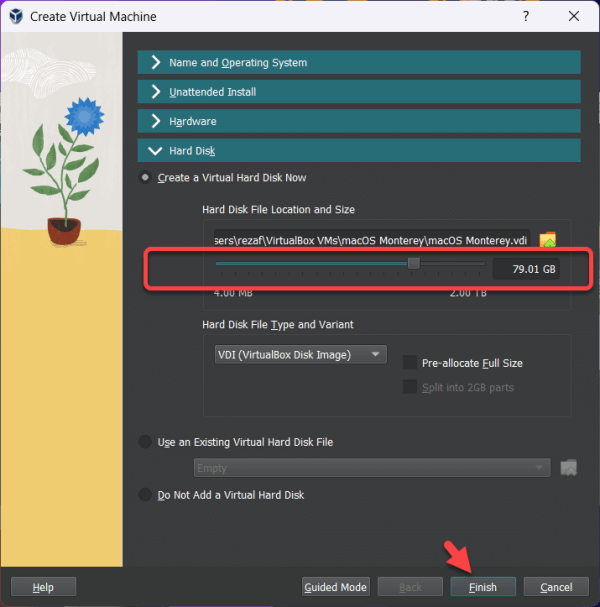
Maintenant, sélectionnez Paramètres pour personnaliser certaines choses.
Paramètres
Allez dans l’onglet Système > Processeur et sélectionnez un minimum de deux processeurs ou plus.
sélectionnez au moins deux processeurs ou plus
Allez dans le menu Affichage > Écran puis augmentez la Mémoire vidéo à 128 Mo.
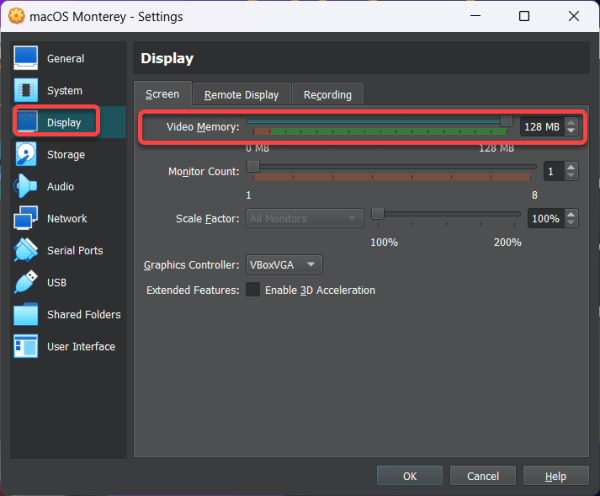
augmenter la mémoire vidéo à 128 Mo
Vous devez également désactiver la disquette depuis l’ordre de démarrage, pour la désactiver, allez dans l’onglet Système puis décochez la case de la Disquette.
désactiver la disquette
Activer USB 3.0 depuis l’onglet USB.
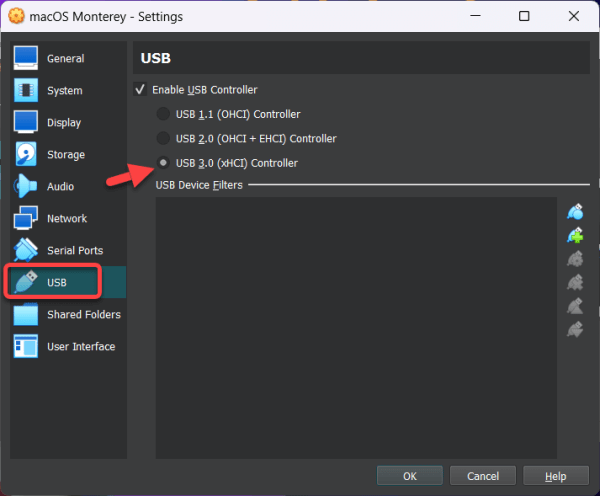
Activer l’USB 3.0
Allez dans Stockage > Vide et sélectionnez l’icône DVD et sélectionnez Choisir un fichier disque.
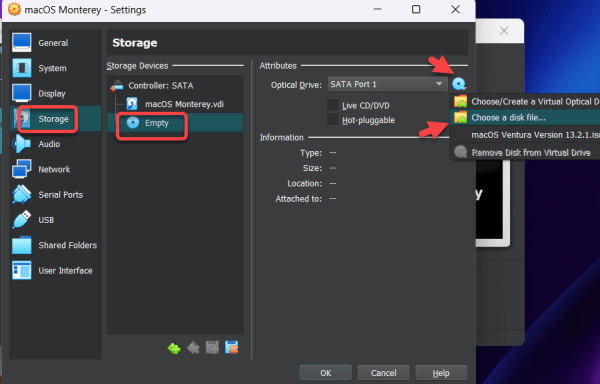
Choisissez un fichier disque
Sélectionnez macOS Monterey ISO et cliquez sur Ouvrir.
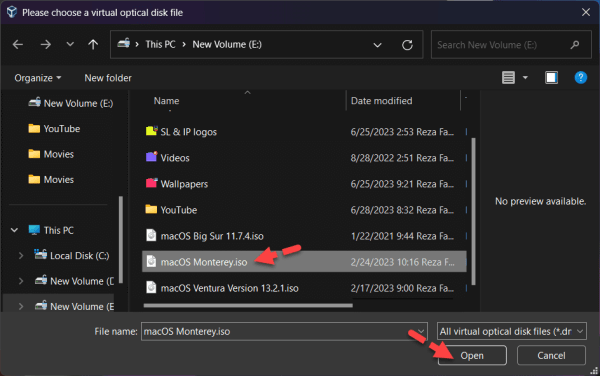
Sélectionnez l’ISO macOS Monterey
Enfin, sélectionnez OK.
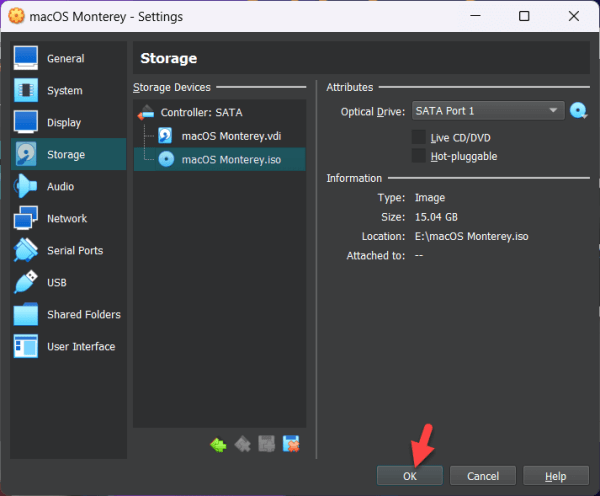
OK
Phase 3. Exécuter Code VirtualBox à l’invite de commande
Une fois que vous avez créé et personnalisé votre machine virtuelle, il est temps d’exécuter quelques codes afin d’installer macOS Monterey sur VirtualBox. Tout d’abord, vous devriez remarquer le nom de votre machine virtuelle car plus tard, nous l’utiliserons.
Remarque : Il est fortement recommandé de quitter le programme VirtualBox avant d’exécuter le code. Si vous ne le faites pas, votre machine virtuelle risque de ne pas passer à l’étape d’installation.
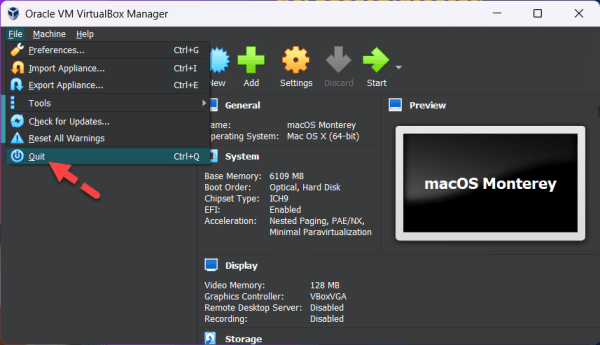
quittez le programme VirtualBox
Ouvrez le code VirtualBox. Accédez à l’onglet Modifier et sélectionnez Remplacer.
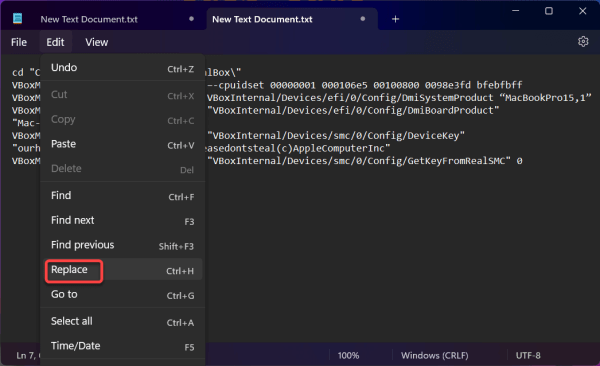
Replace
Maintenant, remplacez”VM Name”par le nom de votre machine virtuelle et sélectionnez Remplacer tout.
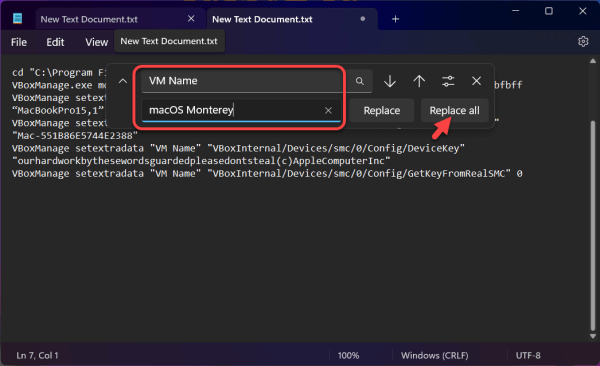
Remplacer tout
Une fois que vous avez remplacé le”VM Name” avec le nom de votre machine virtuelle, puis exécutez le code un par un jusqu’à l’invite de commande (CMD). N’oubliez pas que vous devez exécuter l’invite de commande en tant qu’administrateur.
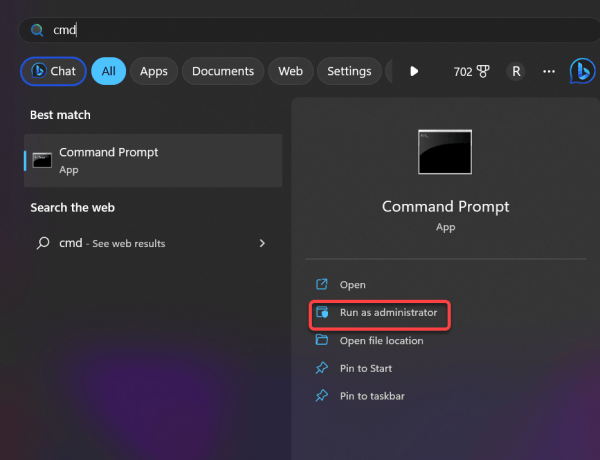
exécutez l’invite de commande en tant qu’administrateur
Copiez la première ligne, puis collez-la dans l’invite de commande, puis appuyez sur entrée.
Maintenant, copiez le reste du code et collez-le dans le CMD, puis appuyez sur entrée. Une fois terminé, fermez les applications CMD et Bloc-notes.
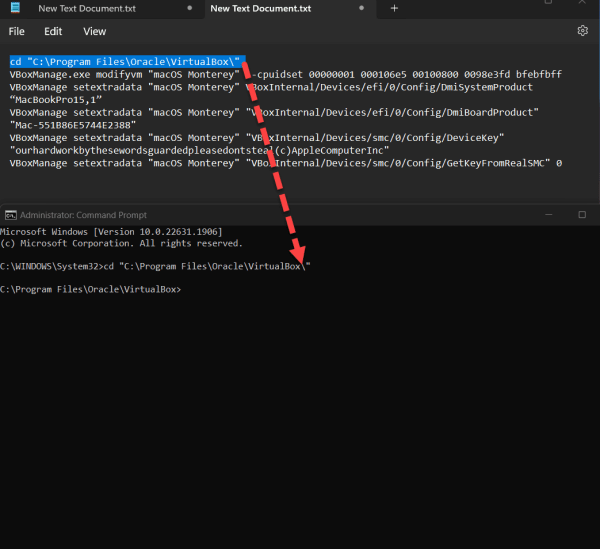
exécutez l’invite de commande en tant qu’administrateur
Phase 4 : démarrez la machine virtuelle macOS Monterey sur VB
Ouvrez l’application VirtualBox, puis cliquez sur le bouton Démarrer.
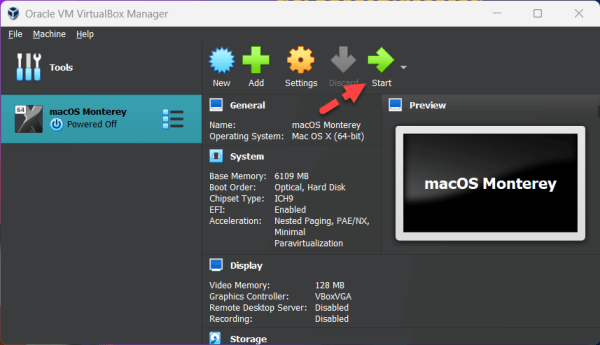
Démarrer
Une fois que vous avez démarré la machine virtuelle, vous verrez du code fonctionnant en arrière-plan. Attendez de voir le logo Apple.
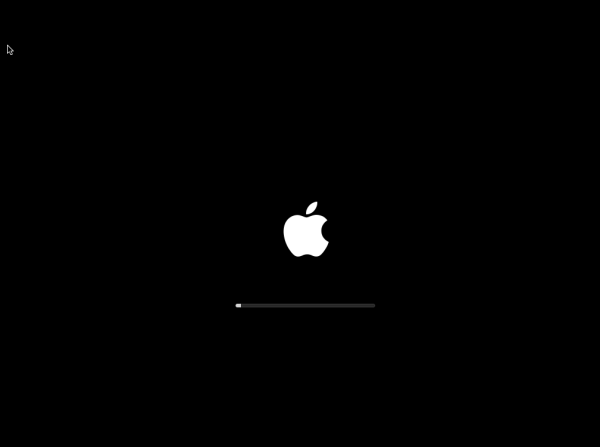
Sélectionnez votre langue préférée et cliquez sur l’icône de flèche dans le coin inférieur droit.
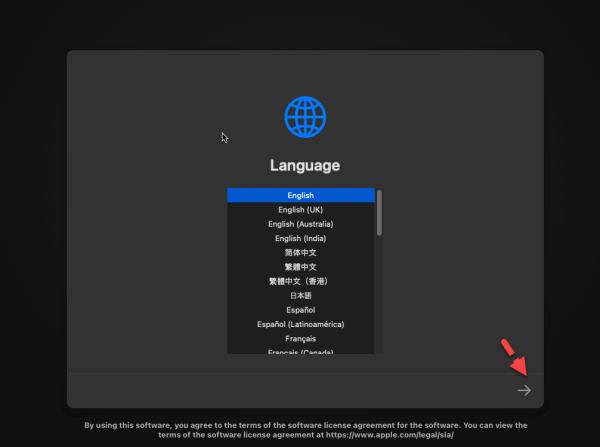
Sélectionnez votre langue préférée
Sélectionnez Utilitaire de disque et cliquez sur Continuer.
Utilitaire de disque
Choisissez VBOX HARDDISK Media puis cliquez sur Effacer.
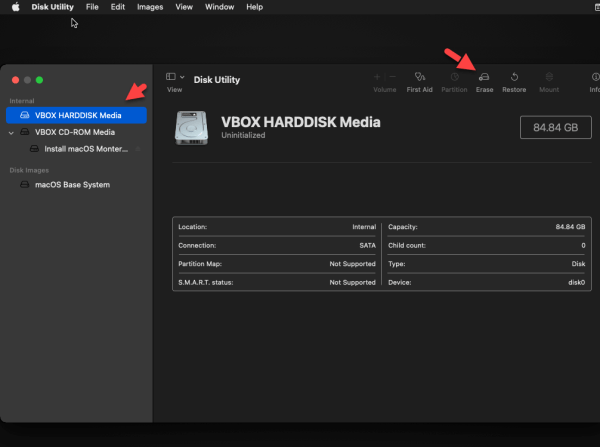
Effacer le support VBOX HARDDISK
Ici, sélectionnez les options suivantes et sélectionnez Effacer. Lorsque vous avez terminé, cliquez sur Terminé.
Nom : macOS Monterey (facultatif). Format : Schéma APFS : Carte de partition GUID 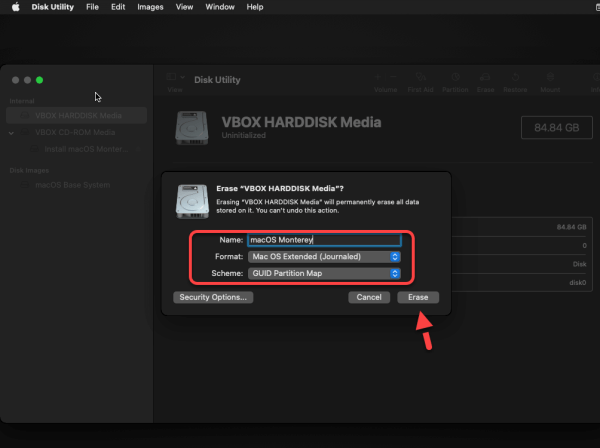
Effacer
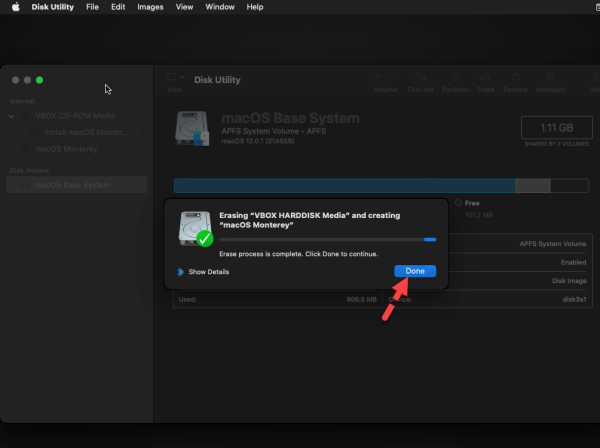
Terminé
Cliquez sur Utilitaire de disque et sélectionnez Quitter Utilitaire de disque.
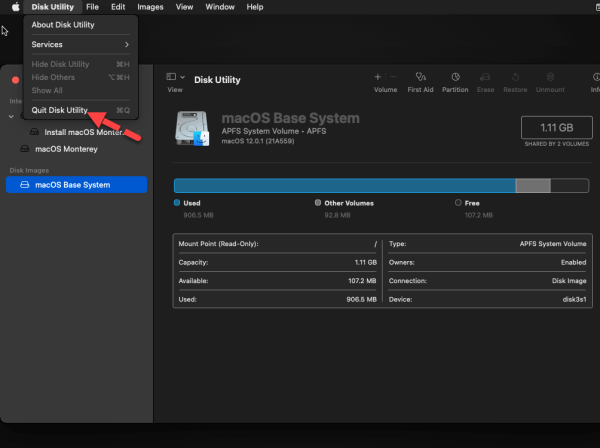
Quitter l’utilitaire de disque
Sélectionnez Installer macOS Montereyet cliquez sur Continuer.
Installer macOS Monterey
Cliquez Continuer.
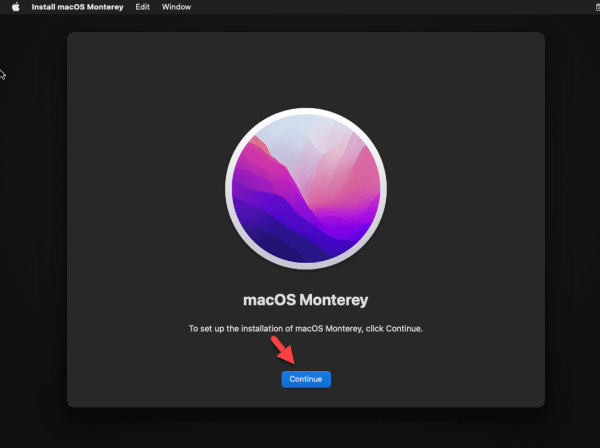
Continuer
Sur l’écran suivant, cliquez sur Accepter et sélectionnez à nouveau Accepter.
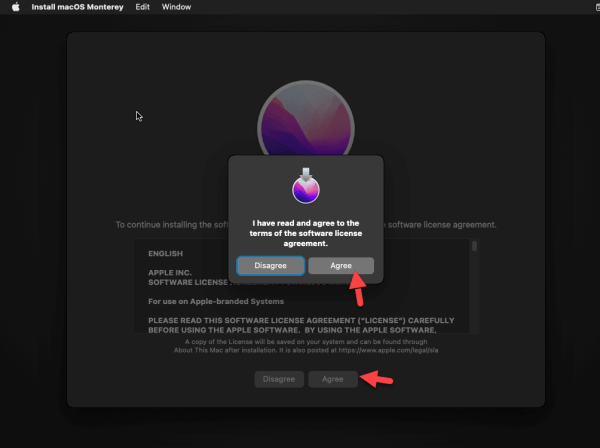
Accepter
Sélectionnez disque dur macOS Monterey et cliquez sur Continuer.
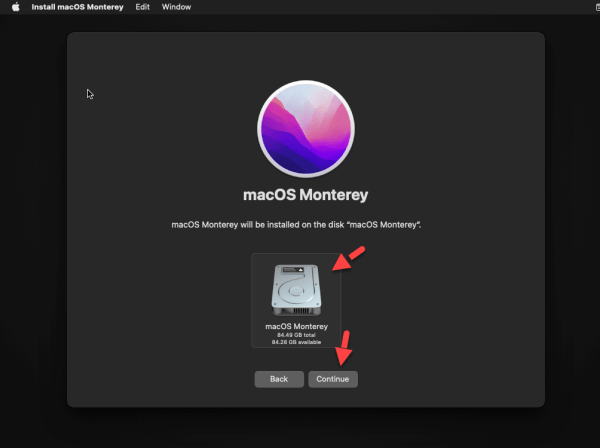
Sélectionnez le disque dur macOS Monterey
Maintenant, attendez patiemment. Cela prendra 1 à 2 bonnes heures, selon la vitesse de votre PC ou ordinateur portable.
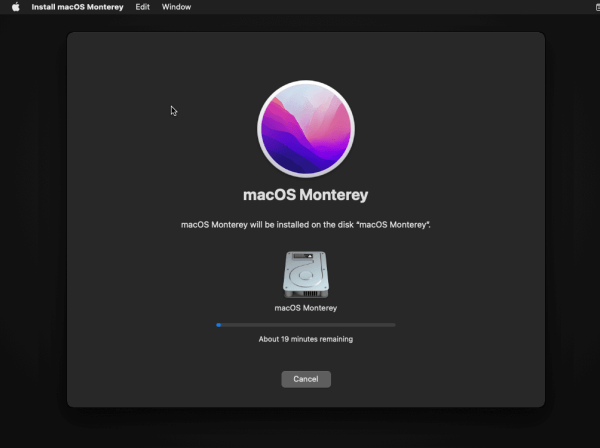 Phase 5. Configurer macOS Monterey pour la première fois Sur l’écran Bienvenue , sélectionnez votre pays/région et cliquez sur Continuer. Cliquez sur Paramètres pour personnaliser la langue, la saisie et la dictée. Sinon, cliquez sur Continuer. Sur la page Accessibilité , cliquez sur Pas maintenant , puis cliquez sur Continuer sur la page Données et confidentialité . Sélectionnez la manière dont votre ordinateur se connecte à Internet. Je recommande de choisir Mon ordinateur ne se connecte pas à Internet. Sur l’écran Assistant de migration , cliquez sur le bouton Pas maintenant pour continuer. Cliquez sur Configurer plus tard puis sur Ne pas se connecter. Vous pourrez ajouter votre identifiant Apple plus tard. Sélectionnez Accepter les Conditions d’utilisation. Sélectionnez à nouveau Accepter. Créez un compte avec un nom complet et un mot de passe. Cliquez sur Continuer. Cliquez sur Continuer dans la fenêtre Créer votre nouveau Mac. Sélectionnez Configurer plus tard sur la page Temps d’utilisation. Ici, vous pouvez activer ou désactiver Siri, puis cliquer sur Continuer. Si vous avez décidé d’activer Siri, sélectionnez votre langue préférée sur l’écran suivant. Maintenant, sélectionnez votre apparence préférée comme Clair, Sombre ou Auto, et cliquez sur Continuer. Enfin, macOS Monterey est installé avec succès sur VirtualBox.
Phase 5. Configurer macOS Monterey pour la première fois Sur l’écran Bienvenue , sélectionnez votre pays/région et cliquez sur Continuer. Cliquez sur Paramètres pour personnaliser la langue, la saisie et la dictée. Sinon, cliquez sur Continuer. Sur la page Accessibilité , cliquez sur Pas maintenant , puis cliquez sur Continuer sur la page Données et confidentialité . Sélectionnez la manière dont votre ordinateur se connecte à Internet. Je recommande de choisir Mon ordinateur ne se connecte pas à Internet. Sur l’écran Assistant de migration , cliquez sur le bouton Pas maintenant pour continuer. Cliquez sur Configurer plus tard puis sur Ne pas se connecter. Vous pourrez ajouter votre identifiant Apple plus tard. Sélectionnez Accepter les Conditions d’utilisation. Sélectionnez à nouveau Accepter. Créez un compte avec un nom complet et un mot de passe. Cliquez sur Continuer. Cliquez sur Continuer dans la fenêtre Créer votre nouveau Mac. Sélectionnez Configurer plus tard sur la page Temps d’utilisation. Ici, vous pouvez activer ou désactiver Siri, puis cliquer sur Continuer. Si vous avez décidé d’activer Siri, sélectionnez votre langue préférée sur l’écran suivant. Maintenant, sélectionnez votre apparence préférée comme Clair, Sombre ou Auto, et cliquez sur Continuer. Enfin, macOS Monterey est installé avec succès sur VirtualBox.
C’est tout. Voici comment vous pouvez installer et exécuter macOS Monterey sur VirtualBox sur un PC ou un ordinateur portable Windows 10/11. Le processus d’installation était vraiment facile. Tout ce que vous avez à faire est de télécharger les fichiers requis et de vous assurer que la technologie de virtualisation est activée à partir du BIOS.
Dépannage :
1. Échec de la requête de la valeur SMC à partir de l’hôte (VERR_INVALID_HANDLE)
Exécutez cette commande dans CMD :
VBoxManage.exe setextradata”VM name”
“VBoxInternal/Devices/smc/0/Config/GetKeyFromRealSMC”0
2. Si aucune de ces solutions ne fonctionne, vous pouvez rétrograder Virtualbox et il fonctionnera toujours. Vous pouvez accéder aux versions antérieures.
ici : https://www.virtualbox.org/wiki/Download_Old_Builds_6_1
3. Si votre machine virtuelle est bloquée lors de l’exécution de codes lorsque vous démarrez la VM, modifiez les processeurs CPU sur 1. Après cela, redémarrez la machine virtuelle.
Messages associés :
Comment installer macOS Monterey sur VMware dans Windows 10
Comment Télécharger le fichier ISO macOS Monterey
Comment installer macOS Mojave sur VMware Workstation sous Windows 11
Comment installer macOS Ventura sur VMware Workstation sous Windows 10/11
Comment installer macOS Ventura sur VirtualBox sur un PC Windows 10/11